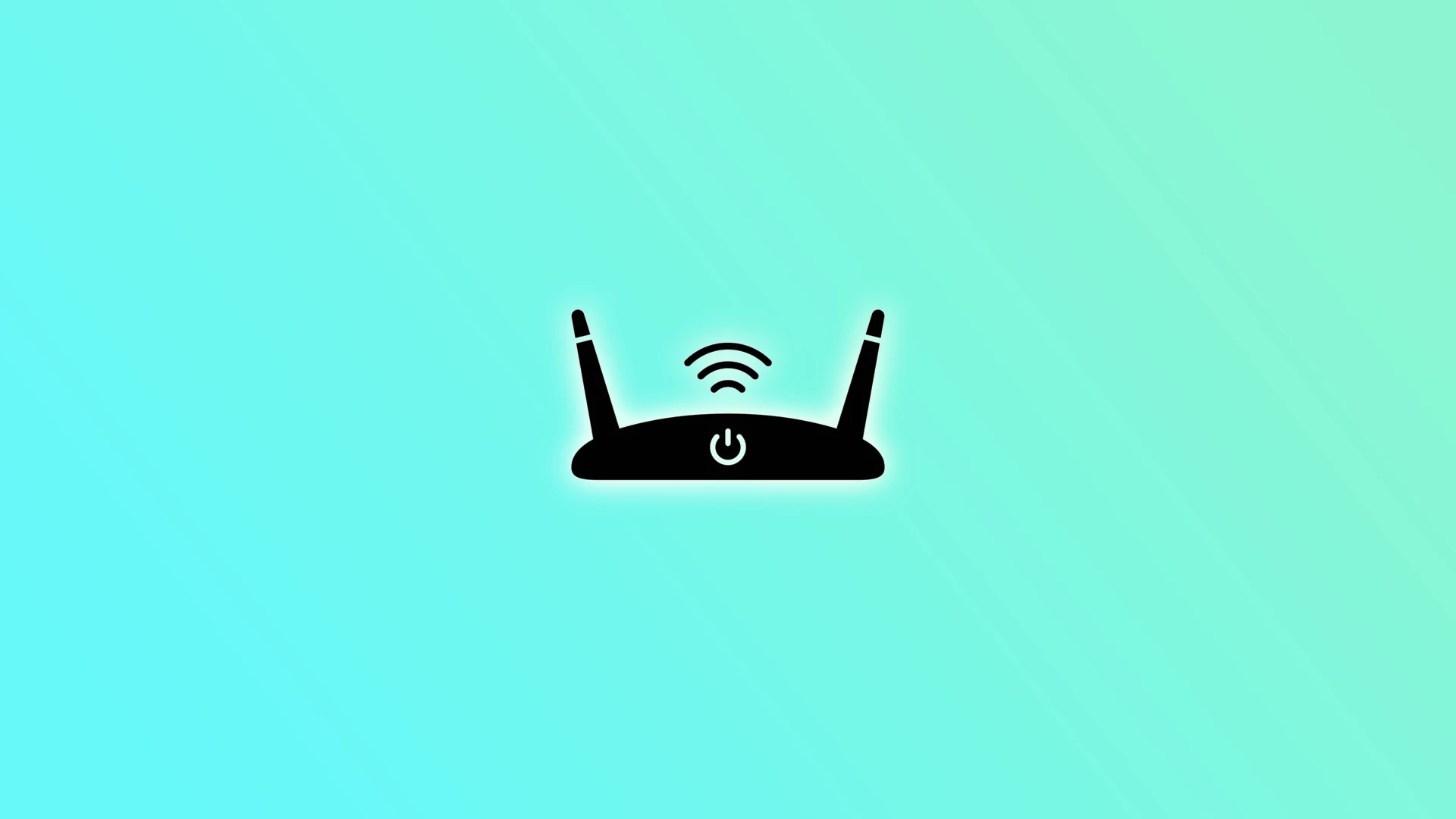Viteza scăzută a Wi-Fi-ului, întreruperile conexiunii sau întârzierile determină adesea căutarea unor soluții, iar unul dintre sfaturile populare este schimbarea canalului pe router. Această metodă a fost activ promovată în articole și pe forumuri, dar astăzi și-a pierdut relevanța. De ce s-a întâmplat acest lucru?
Cum funcționează canalele Wi-Fi
Wi-Fi utilizează benzi de frecvență cu un număr limitat de canale: în banda de 2,4 GHz sunt până la 14 canale, în banda de 5 GHz până la 48 și în banda de 6 GHz până la 59. Totuși, numărul de canale disponibile poate varia în funcție de țară.
Anterior, când dispozitivele Wi-Fi au început să fie utilizate pe scară largă, alegerea canalului conta. Canalul era atribuit dispozitivului la conectare și, dacă pe acel canal funcționau multe rețele sau dispozitive, acest lucru ducea la scăderea vitezei.
Odată cu apariția unor tehnologii precum MIMO, combinarea mai multor canale pentru a crește viteza și schimbarea automată a canalului în timpul utilizării, situația s-a schimbat. Routers moderne analizează încărcarea și comută pe canalele cele mai puțin aglomerate. Acest lucru face ca schimbarea manuală a setărilor să fie inutilă sau chiar dăunătoare. Dacă setezi manual un canal, dispozitivul îl va folosi chiar și atunci când canalul este supraîncărcat, ceea ce va reduce performanța generală a rețelei.
În plus, în birouri sau în zone dens populate, selecția automată funcționează mai bine, deoarece rețeaua se adaptează constant la schimbări. Dacă ți se pare că Wi-Fi-ul este lent, repornirea routerului va fi mult mai eficientă decât încercările de a schimba manual canalul.
Cum să schimbi canalul dacă vrei totuși să încerci
Dacă vrei să experimentezi, accesează setările routerului printr-un browser web, introducând adresa IP a acestuia (de obicei menționată pe dispozitiv). După ce te conectezi la interfața de administrare, caută secțiunea „Setări wireless” sau „Wireless Settings”, apoi câmpul „Canal” sau „Channel”. Alege canalul dorit, salvează modificările și repornește dispozitivul.